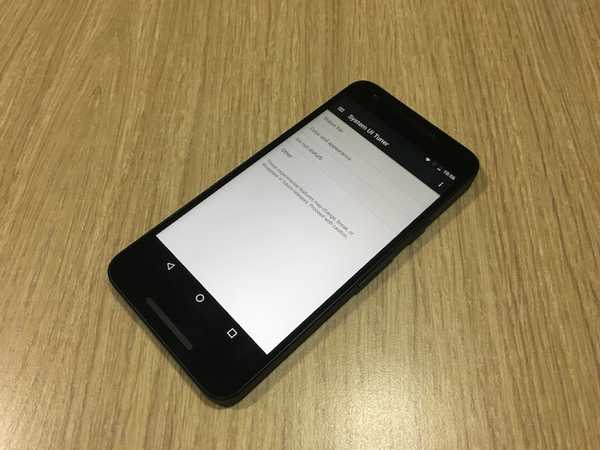
Thomas Glenn
0
4806
1086
Se sei un fanatico di Android, devi essere ben consapevole delle opzioni del sintonizzatore dell'interfaccia utente di sistema. System UI Tuner è un insieme di funzionalità sperimentali nascoste in Android e ha debuttato con Android 6.0 Marshmallow. La buona notizia è che fa parte anche di Android N e viene fornito con una nuova borsa di trucchi. Quindi, quali sono le nuove opzioni che offre e come sbloccarlo su Android N? Bene, ecco come:
Abilita il sintonizzatore dell'interfaccia utente di sistema in Android N
Innanzitutto, dovrai abilitare il sintonizzatore dell'interfaccia utente di sistema su Android N per sbloccare i trucchi interessanti che offre. Per farlo, vai su Impostazioni rapide, disponibile in un passaggio verso il basso dall'area notifiche e tieni premuta l'icona a forma di ingranaggio per circa 5 secondi. Una volta rilasciata la press hold, riceverai un messaggio che dice "Congratulazioni! Il sintonizzatore dell'interfaccia utente di sistema è stato aggiunto alle impostazioni“. Troverai quindi il sintonizzatore dell'interfaccia utente di sistema nella parte inferiore della pagina Impostazioni.
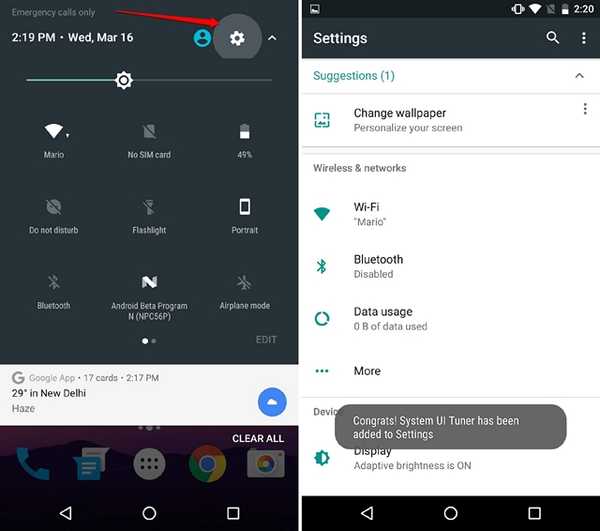
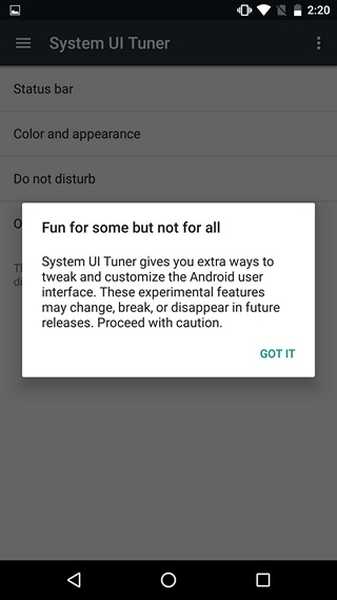
Dopo aver abilitato il sintonizzatore dell'interfaccia utente di sistema su Android N, ecco alcune opzioni che puoi provare:
Nota: Come afferma Google, si tratta di funzionalità sperimentali, quindi potrebbero non funzionare come previsto. Per rimuoverlo, è possibile premere nuovamente il pulsante Impostazioni e selezionare “Rimuovi” quando viene visualizzato un messaggio.
1. Attiva la modalità notturna
La modalità notturna, nota anche come Dark Mode, che faceva parte dell'anteprima di Android M è tornata ed è parte delle opzioni del sintonizzatore dell'interfaccia utente di sistema. Puoi abilitarlo tramite le Impostazioni rapide o vai a Sintonizzatore interfaccia utente di sistema-> Colore e aspetto-> Modalità notturna. Il tema scuro per Android ora viene fornito con la possibilità di accendersi automaticamente a seconda della posizione e dell'ora del giorno. Puoi anche regolare la tinta e la luminosità del tema.
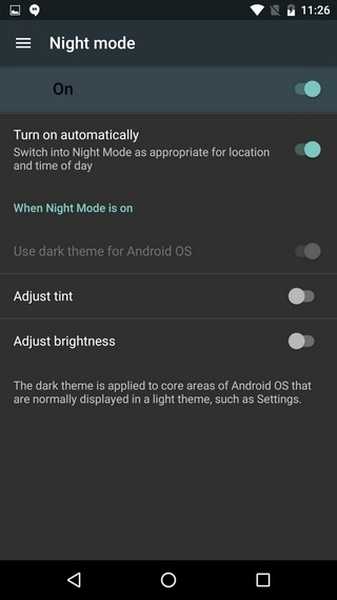
2. Calibrare il display
Se non sei soddisfatto dei colori del tuo display, puoi calibrarlo con Android N. Per calibrare il display del tuo dispositivo, vai a Sintonizzatore interfaccia utente di sistema-> Colore e aspetto-> Calibra display. È quindi possibile modificare le tre barre che dicono REd, solreen e Blue. La funzione non funziona in tempo reale al momento e dovrai farlo premi "Applica" per vedere le modifiche. Se ti piace quello che vedi, puoi selezionare Ok, altrimenti le impostazioni verranno ripristinate.
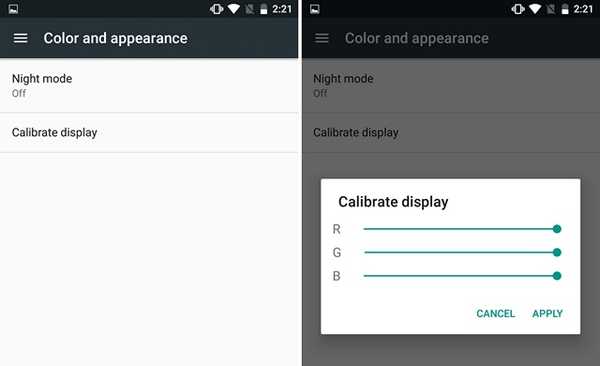
3. Attiva il gesto per abilitare lo schermo diviso
Il multitasking a schermo diviso è la più grande attrazione di Android N, in quanto porta finalmente il vero multitasking blu al sistema operativo. Mentre l'attivazione della modalità multi finestra è abbastanza semplice, Sintonizzatore interfaccia utente di sistema include un'opzione per consentire a un gesto di avviare la modalità. Per abilitare il gesto, vai a Sintonizzatore interfaccia utente di sistema-> Altro e accendi "Attiva gesto di scorrimento schermo diviso". Una volta abilitato, puoi scrostare la modalità schermo diviso scorrendo verso l'alto dal pulsante recenti / multitasking e sembra dannatamente bello.
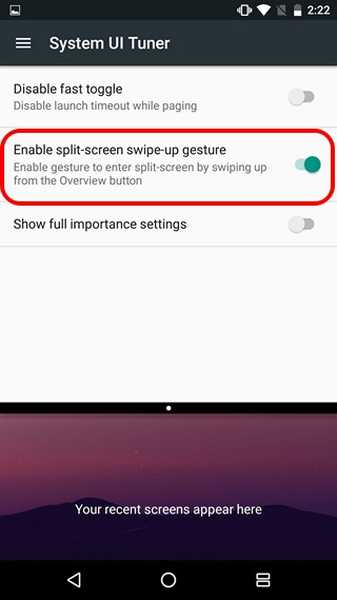
4. Mostra la percentuale della batteria
Android N ti mostra la percentuale di batteria del tuo dispositivo quando è in carica ma se vuoi vedere la percentuale di batteria in ogni momento, c'è un'opzione per Sintonizzatore interfaccia utente di sistema-> Barra di stato. Basta scorrere in basso e toccare il Opzione batteria. Poi. Selezionare "Mostra sempre la percentuale"E vedrai sempre la percentuale della batteria.
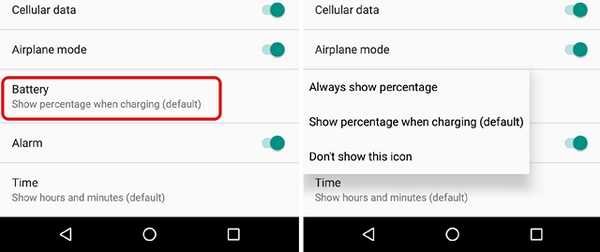
5. Cambia lo stile dell'orologio nella barra di stato
Non ti piace lo stile dell'orologio nella barra di stato di Android N? Puoi cambiarlo andando a Sintonizzatore interfaccia utente di sistema-> Barra di stato-> Ora. Puoi scegliere di mostra i secondi insieme alle ore e ai minuti oppure puoi persino nascondere l'icona dell'orologio. In questa pagina, puoi persino nascondere qualsiasi altra icona delle impostazioni di sistema dalla barra di stato come WiFi, Bluetooth, Cellular Data ecc.
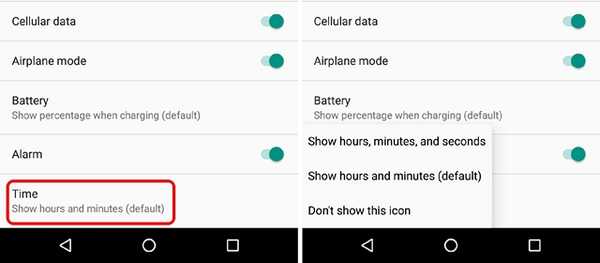
6. Attiva / disattiva "Non disturbare" con i pulsanti del volume
Non disturbare è una funzione che usiamo spesso e puoi persino accenderla o spegnerla con i pulsanti del volume. Per abilitare la configurazione dei pulsanti del volume con Non disturbare, vai a Sintonizzatore interfaccia utente di sistema-> Non disturbare e abilitare "Mostra con i controlli del volume" e "Collegamento ai pulsanti del volume". Dopo averlo abilitato, vedrai un pulsante 'Non disturbare' quando premi il pulsante del volume e sarai in grado di farlo Accendere 'Non disturbare' tenendo premuto il pulsante di riduzione del volume.
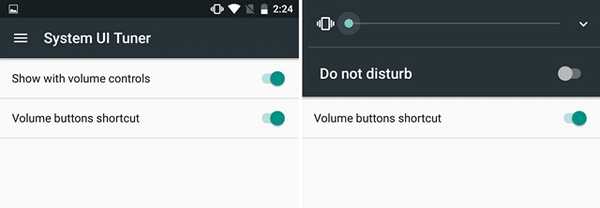
7. Mostra 'impostazioni di piena importanza' per impostare la priorità delle notifiche
Mentre dobbiamo ancora sbloccare il suo pieno potenziale, "Impostazioni di piena importanza"Ti consentono di impostare le notifiche prioritarie. Puoi abilitarlo in Sintonizzatore interfaccia utente di sistema-> Altro. Una volta abilitato, scorrere leggermente una notifica e tocca il dente delle impostazioni vedi. Vedrai quindi una barra che ti consentirà di impostare la priorità delle notifiche da bassa importanza a importanza urgente.
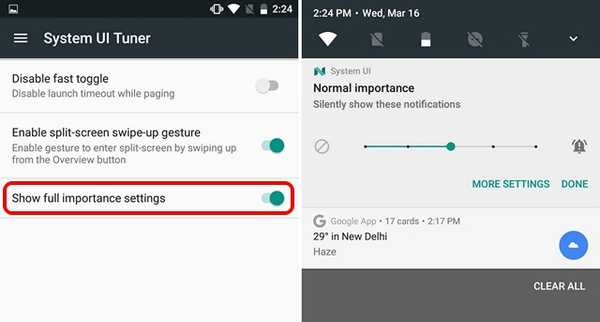
VEDERE ANCHE: Android N vs. Android Marshmallow: cosa è cambiato?
Ho provato queste opzioni di sintonizzazione dell'interfaccia utente di sistema in Android N?
Queste opzioni del sintonizzatore dell'interfaccia utente di sistema in Android N potrebbero essere funzionalità sperimentali, ma apportano funzionalità aggiuntive, il che è utile. Sembrano anche funzionare sorprendentemente bene, in contraddizione con il tag "sperimentale". Quindi, se hai installato Android N su uno dei dispositivi Nexus, vai avanti e prova System UI Tuner e facci sapere cosa provi.















